Windows 10 comprend une variété d’applications universelles, et il n’y a pas de moyen facile pour les cacher de « Tous les programmes » dans le nouveau menu Démarrer. Vous pouvez les désinstaller, mais Microsoft ne vous permet pas de les désinstaller facilement de la manière habituelle.
Vous ne voulez probablement pas faire cela. Ces applications prennent très peu de place sur votre appareil il est préférable de simplement les ignorer si vous ne voulez pas les utiliser. Mais, si vous voulez vraiment les désinstaller, vous le pouvez. Et si vous avez déjà désinstallé des applications incluses, vous pouvez les réinstaller avec une seule commande.
Désinstaller les applications normalement
Certains programmes vous permettent de les désinstaller avec la méthode habituelle. Juste un clic droit sur le programme dans la liste Tous les programmes dans le menu Démarrer et sélectionnez « Désinstaller« . (Sur un écran tactile, appuyez longuement sur le programme au lieu d’un clic droit.)
Cette astuce semble fonctionner pour « Obtenez Office » inclus, « Obtenez Skype », « Commencez », « Microsoft Solitaire Collection », « Nouvelles », « Téléphone Compagnon », et les programmes Sport. Vous pouvez également désinstaller le programme bloatware que votre fabricant de PC a installé en utilisant cette astuce. Cependant, d’autres programmes inclus dans Windows 10 ne peuvent pas être enlevés de cette manière.
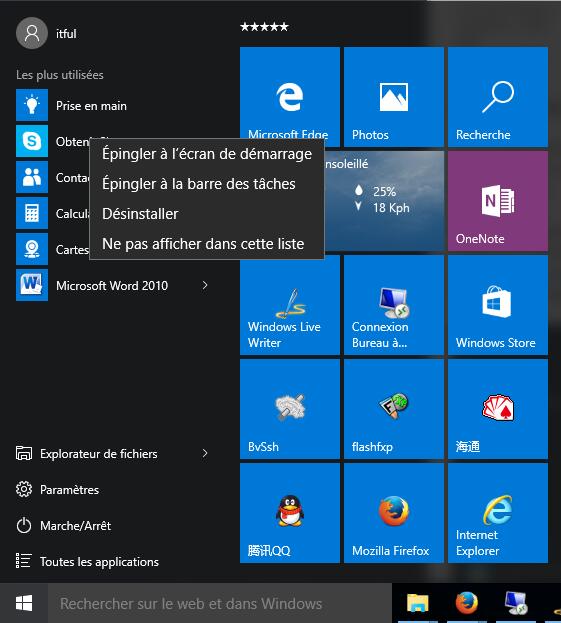
Utiliser PowerShell pour désinstaller applications intégrées
Vous pouvez désinstaller la plupart des applications intégrées – même ceux qui ne proposent pas normalement une option « Désinstaller » – avec un applet de commande PowerShell. Cette astuce ne vous permettra pas de supprimer quelques-unes des programmes intégrées les plus importants, y compris Cortana et Microsoft Edge. Si vous essayez, vous verrez un message d’erreur disant qu’ils ne peuvent pas être enlevés.
Tout d’abord, ouvrez PowerShell en tant qu’administrateur. Ouvrez le menu Démarrer, recherchez «PowerShell», cliquez-droit sur le raccourci PowerShell, et sélectionnez « Exécuter en tant qu’administrateur. » Acceptez l’invite UAC.
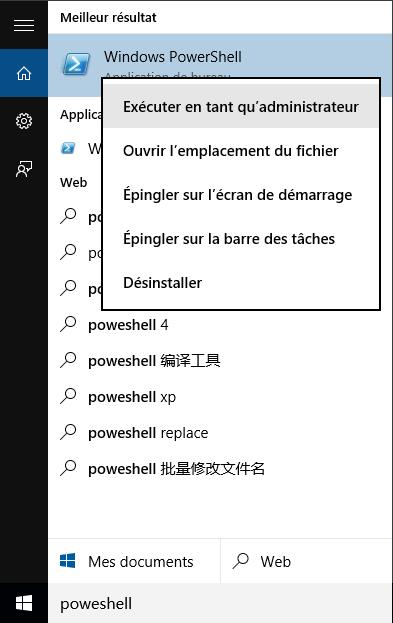
Copiez et collez une ou plusieurs des commandes suivantes dans l’invite PowerShell, en appuyant sur Entrée après chacune de ces commandes pour supprimer les programmes que vous ne voulez pas sur votre système Windows 10:
Désinstaller 3D Builder:
Get-AppxPackage *3dbuilder* | Remove-AppxPackage
Désinstaller Alarmes et Horloge
Get-AppxPackage *windowsalarms* | Remove-AppxPackage
Désinstaller Calculatrice
Get-AppxPackage *windowscalculator* | Remove-AppxPackage
Désinstaller Caméra
Get-AppxPackage *windowscamera* | Remove-AppxPackage
Désinstaller Contacter le Support
Cette application ne peut pas être enlevé.
Désinstaller Cortana
Cette application ne peut pas être enlevé.
Désinstaller Obtenir Office
Get-AppxPackage *officehub* | Remove-AppxPackage
Désinstaller Obtenir Skype
Get-AppxPackage *skypeapp* | Remove-AppxPackage
Désinstaller Groove Musique
Get-AppxPackage *zunemusic* | Remove-AppxPackage
Désinstaller Cartes
Get-AppxPackage *windowsmaps* | Remove-AppxPackage
Désinstaller Microsoft Edge
Cette application ne peut pas être enlevé.
Désinstaller Films et TV
Get-AppxPackage *zunevideo* | Remove-AppxPackage
Désinstaller OneNote
Get-AppxPackage *onenote* | Remove-AppxPackage
Désinstaller Contacts
Get-AppxPackage *people* | Remove-AppxPackage
Désinstaller Store
Get-AppxPackage *windowsstore* | Remove-AppxPackage
Désinstaller Sport
Get-AppxPackage *bingsports* | Remove-AppxPackage
Désinstaller Enregistreur vocal
Get-AppxPackage *soundrecorder* | Remove-AppxPackage
Désinstaller Météo
Get-AppxPackage *bingweather* | Remove-AppxPackage
Désinstaller Commentaires sur Windows
Cette application ne peut pas être enlevé.
Désinstaller Xbox
Get-AppxPackage *xboxapp* | Remove-AppxPackage
Comment réinstaller Toutes les applications intégrées
Si vous voulez réinstaller les applications préinstallées, vous pouvez les récupérer avec une seule ligne de code PowerShell. Encore une fois, ouvrez une fenêtre PowerShell en tant qu’administrateur. Copiez et collez la ligne suivante dans la fenêtre PowerShell et appuyez sur Entrée:
Get-AppxPackage -AllUsers| Foreach {Add-AppxPackage -DisableDevelopmentMode -Register “$($_.InstallLocation)\AppXManifest.xml”}
Cela donne l’ordre à Windows d’installer les applications par défaut à nouveau. Donnez-lui un peu de temps et laissez le finir, même si rien ne semble se produire à première vue. Même si vous voyez un message d’erreur, redémarrer et d’examiner votre menu Démarrer – vous pouvez juste avoir toutes ces applications par défaut à nouveau, de toute façon.
En savoir plus:
Comparatif Antivirus
Comment supprimer les dossiers Windows.old et $Windows.BT dans Windows 10
Comment se Login automatique pour Windows 10 sans mot de passe
Meilleur Antivirus pour Windows 10
Bonjour, comment fait-on pour obtenir la barre qui se trouve juste avant le mot Remove ?
Get-AppxPackage *xboxapp* | Remove-AppxPackage
Je ne la trouve pas sur mon clavier et j’ai constamment un message d’erreur à chaque fois que j’entre les infos.
Je désespère de pouvoir passer à la version 1709 car c’est ma 5ème tentative et à chaque fois mon PC s’affole : les CPU chauffent à 95 °C dès le démarrage alors que la version 1511 est très stable les 4 CPU dépassent rarement les 42° C.
Merci pour votre aide.
Bonsoir
Apres deux jours de galère merci pour votre blog
avez vous fait un blog avec chaque ligne de commande pour la reinstallation des applications
Encore merci
Cordialement
Merci pour ces commandes,que j’ai réutilisées dans un script .bat pour déployer mes machines
Merci beaucoup, toutes ces commandes fonctionnent parfaitement sur lenovo yoga 3, win 10
Bonjour,
Après une (troisième je crois) mise à jour majeure de W10, la commande Remove-AppxPackage ne semble plus fonctionner, fournissant un message d’erreur.
Est-ce que Windows a trouvé un nouveau moyen de nous em***, pardon de nous empêcher de désinstaller des applications natives que nous ne voulons pas forcément ?
D’avance merci de vos lumières !
Et oui Microsoft nous fournit des applications qui ne servent à rien et restent vides pour lire les vidéos MP4 du Pc!… Merci Microsoft pour nous donner des systèmes qui ne servent à rien!!! quand reveint-on à Windows 7?